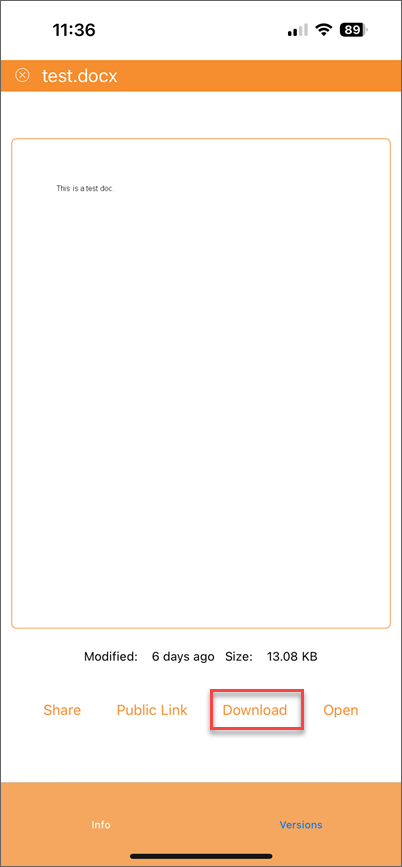Teilen und Zusammenarbeiten
Teilen
Um die Teilen-Funktion zu nutzen, können Sie auf das 3-Punkte-Symbol auf der rechten Seite von Dateien oder Ordnern im Laufwerke-Bildschirm tippen und Teilen auswählen.
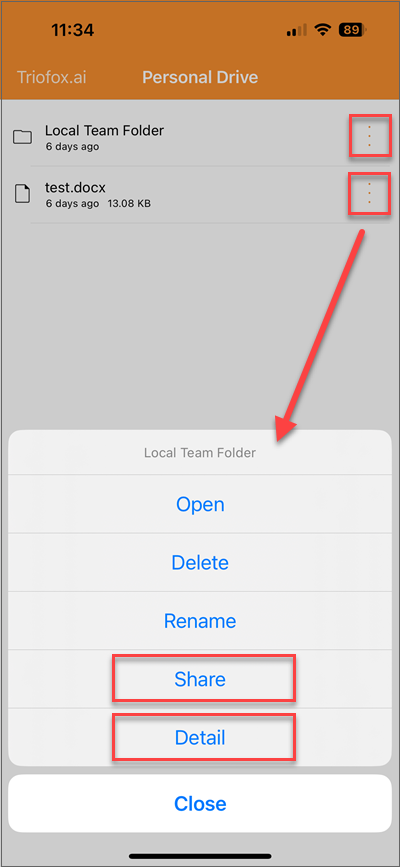
Oder Sie können Detail auswählen. Auf der Detailinformationsseite tippen Sie auf Teilen.
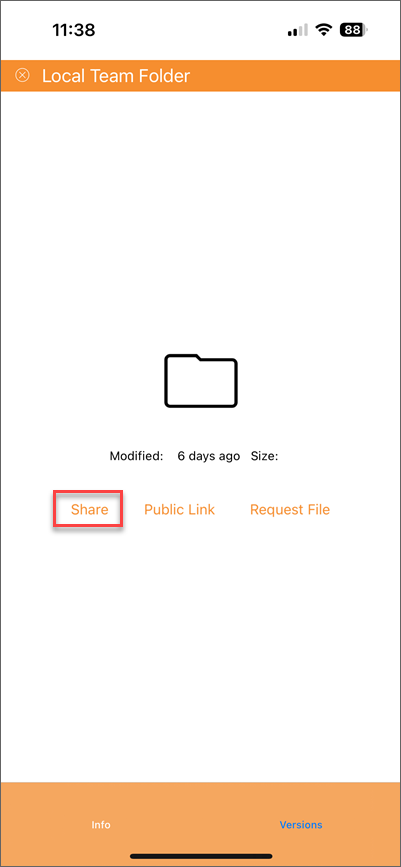
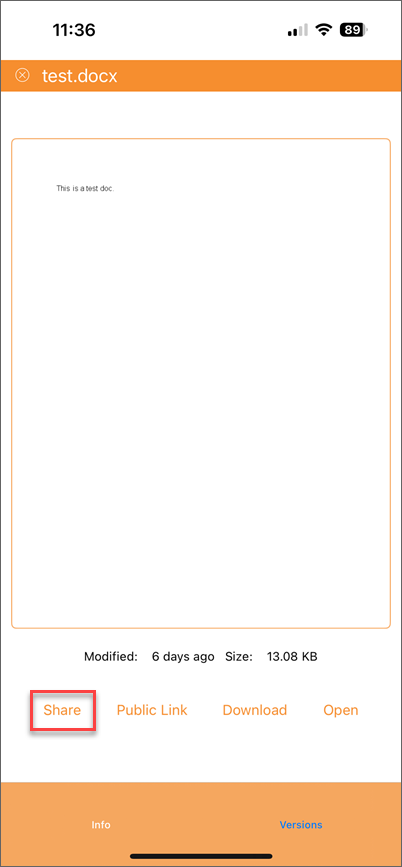
Nachdem Sie auf Teilen getippt haben, werden Sie zu einer Seite weitergeleitet, um das Teilen zu konfigurieren.
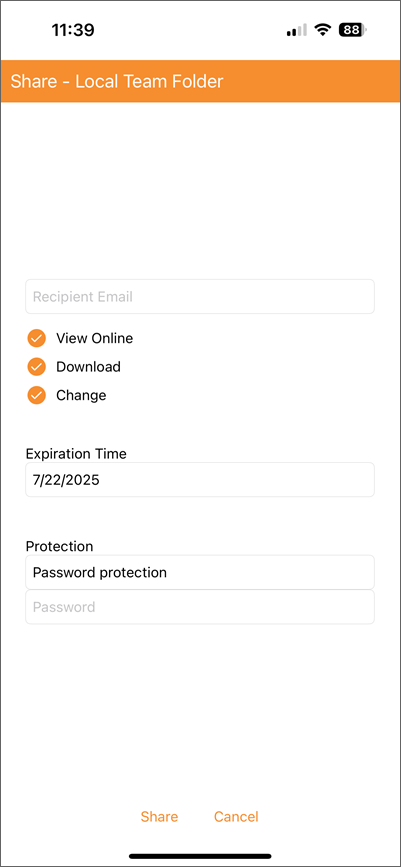
E-Mail:
Geben Sie die E-Mail-Adresse ein, mit der Sie die Datei/den Ordner teilen möchten. Dies kann jede interne oder externe E-Mail-Adresse sein.
Berechtigungen:
- Online ansehen: Wenn aktiviert, kann die geteilte Datei/der geteilte Ordner online angesehen werden, ohne heruntergeladen zu werden. Wenn deaktiviert, kann die geteilte Datei/der geteilte Ordner nur durch Herunterladen angesehen werden.
- Herunterladen: Wenn aktiviert, kann die geteilte Datei/der geteilte Ordner heruntergeladen werden. Wenn deaktiviert, kann die geteilte Datei/der geteilte Ordner nicht heruntergeladen werden.
- Ändern: Wenn diese Option aktiviert ist, kann der Benutzer die Datei/den Ordner bearbeiten, wenn sie/er mit einem bei der Organisation registrierten Benutzer geteilt wird.
Ablaufzeit:
Stellen Sie die Zeit ein, zu der das Teilen abläuft und der Benutzer den Zugriff auf die geteilte Datei/den geteilten Ordner verliert.
Schutz:
- Kein Passwortschutz
- Passwortschutz: Wenn Passwortschutz ausgewählt wird, erscheint ein Passwortfeld. Sie können ein Passwort einrichten. Dann wird das Passwort benötigt, um den per E-Mail gesendeten Freigabelink zu öffnen.
Nachdem Sie Ihre Freigabeeinstellungen konfiguriert haben, klicken Sie auf Teilen. Die E-Mail Triofox.ai Shared File Invitation wird an den Empfänger gesendet.
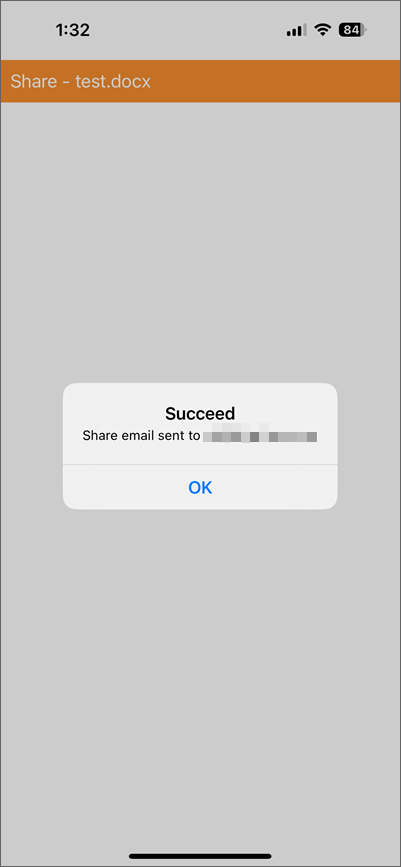
Öffentlicher Link
Ein öffentlicher Link ist eine URL, die Sie kopieren und in eine E-Mail oder ein anderes Feld einfügen und mit anderen teilen können. Er bietet schreibgeschützten Zugriff auf die Datei. Um auf diese Funktion zuzugreifen, gehen Sie auf die Detailinformationsseite und tippen Sie auf Öffentlicher Link.
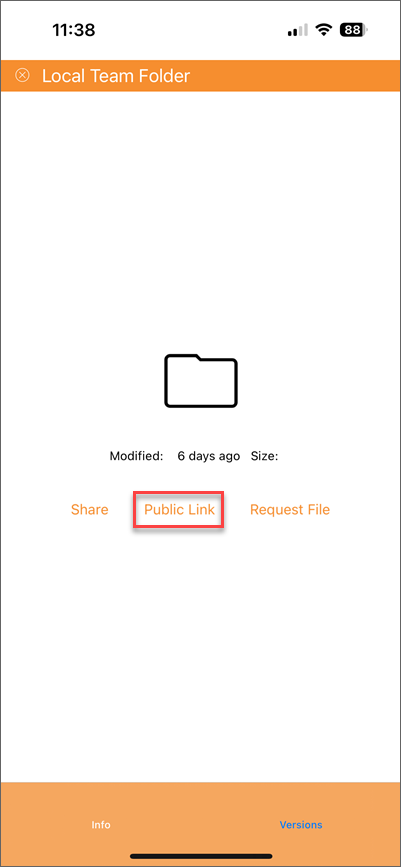
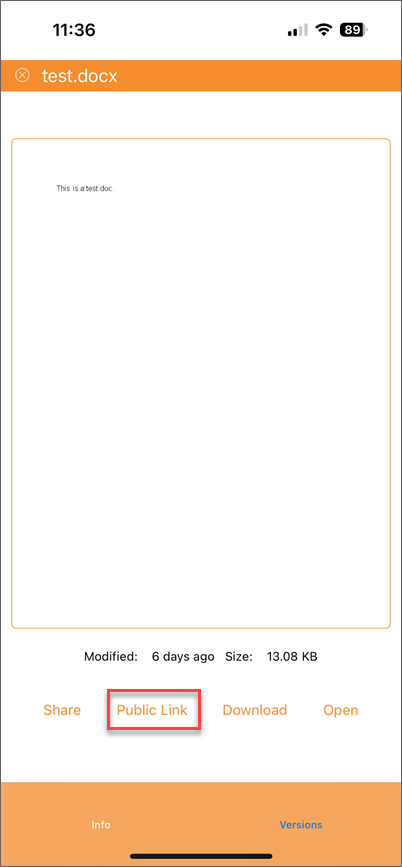
Im Fenster für den öffentlichen Link konfigurieren Sie den öffentlichen Link nach Bedarf.
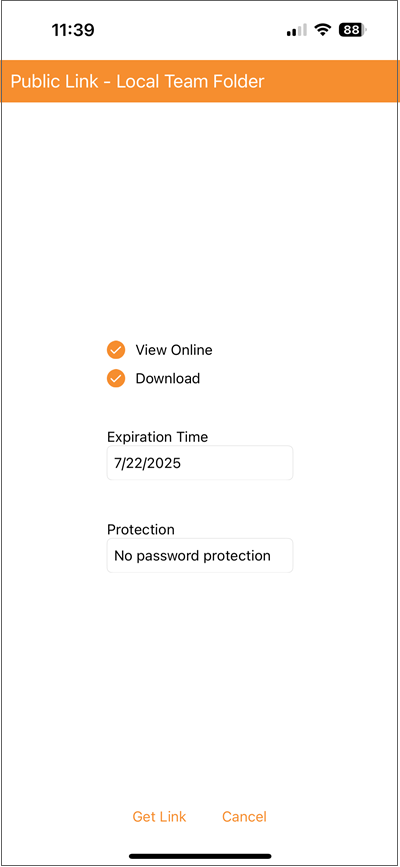
Berechtigungen:
- Online ansehen: Wenn aktiviert, können die geteilten Dateien online angesehen werden, ohne heruntergeladen zu werden. Wenn deaktiviert, können die geteilten Dateien nur durch Herunterladen angesehen werden.
- Herunterladen: Wenn aktiviert, können die geteilten Dateien heruntergeladen werden. Wenn deaktiviert, können die geteilten Dateien nicht heruntergeladen werden.
Ablaufzeit:
Stellen Sie die Zeit ein, zu der der öffentliche Link abläuft.
Schutz:
- Kein Passwortschutz
- Passwortschutz: Wenn Passwortschutz ausgewählt wird, erscheint ein Passwortfeld. Sie können ein Passwort einrichten. Dann wird das Passwort benötigt, um auf den öffentlichen Link zuzugreifen.
Nachdem Sie Ihre Einstellungen für den öffentlichen Link konfiguriert haben, klicken Sie auf Link abrufen. Der öffentliche Link wird generiert. Sie können ihn kopieren und an andere senden.
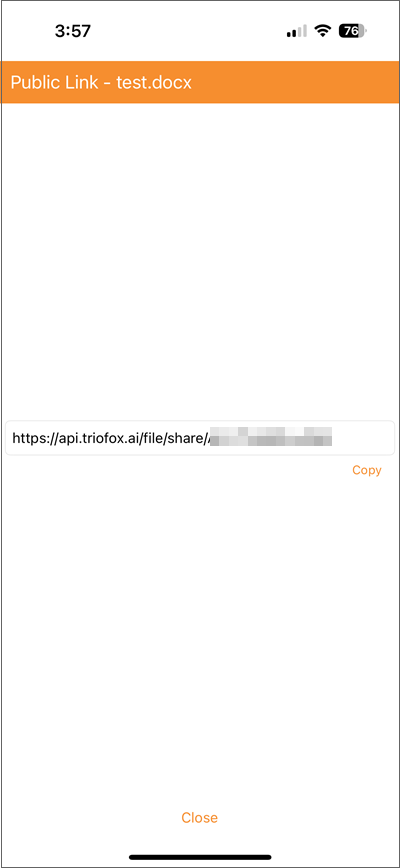
Datei anfordern
Diese Funktion ist nur für Ordner verfügbar. Sie ermöglicht es Ihnen, einen Ordnerlink an einen Benutzer zu senden und den Benutzer aufzufordern, eine Datei in diesen Ordner hochzuladen. Auf der Detailinformationsseite des Ordners tippen Sie auf Datei anfordern.
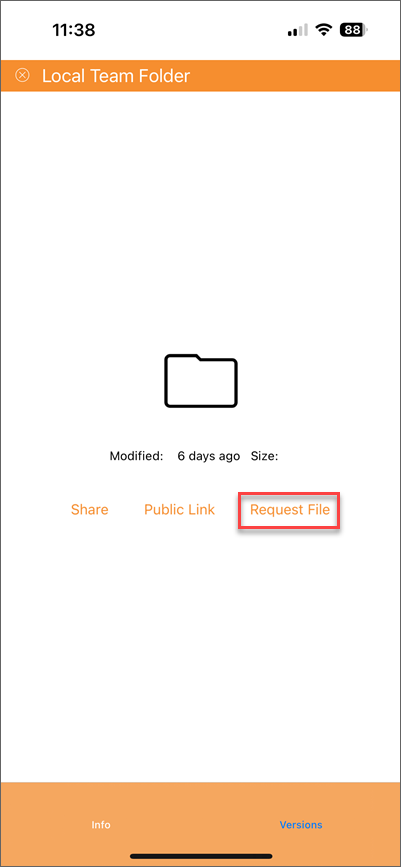
Dies öffnet ein Fenster, in dem Sie die Bedingungen für den Ordnerlink einrichten können.
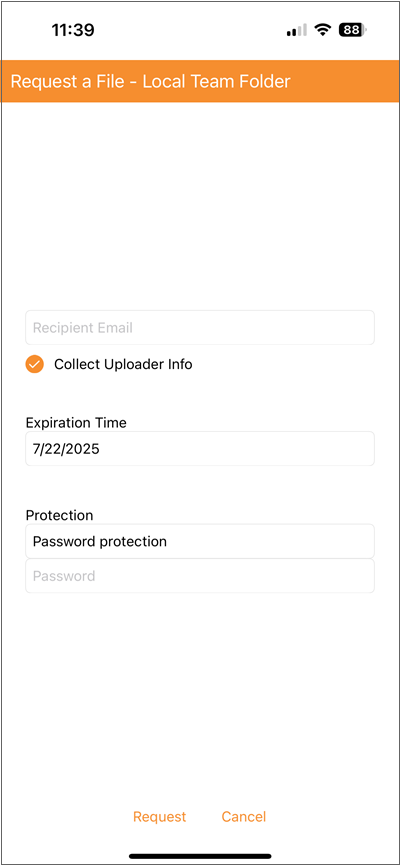
Nachdem Sie Ihre Einstellungen für den Ordnerlink konfiguriert haben, klicken Sie auf Anfordern. Der Ordnerlink wird generiert. Die E-Mail Triofox.ai File Upload Invitation wird an den Empfänger gesendet.
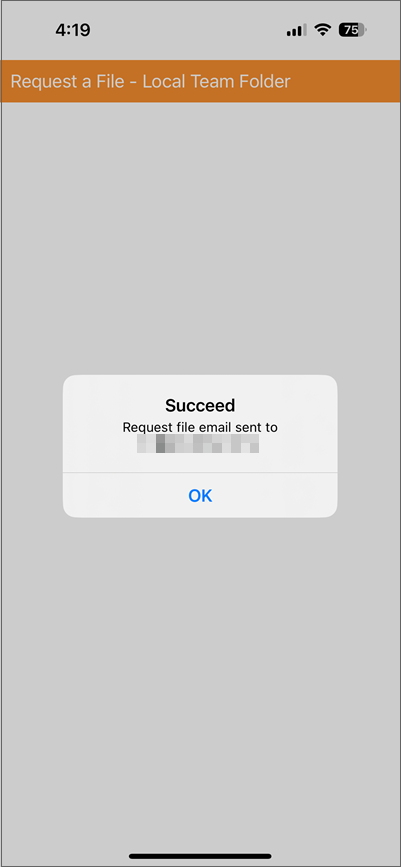
Herunterladen
Tippen Sie auf Herunterladen, um die Datei bei Bedarf herunterzuladen.